Como adicionar uma parada no Apple Maps
Links de dispositivos
Você não acha que o Apple Maps faz um trabalho fabuloso levando você do ponto A ao B tão rapidamente que possível? Mas e se seus planos mudarem e você quiser fazer uma parada rápida antes de chegar ao ponto B?
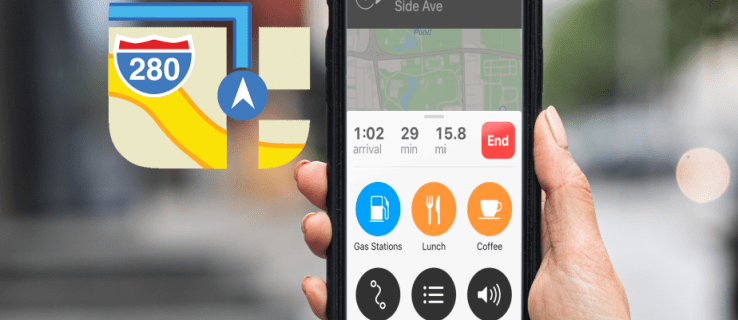
Bem, não há necessidade de não se preocupe, porque você pode incluir um”Pit Stop”com apenas alguns toques (ou através da Siri) a qualquer momento durante suas viagens. O Apple Maps calcula a melhor rota possível para minimizar atrasos.
Continue lendo para saiba como fazer isso.
Como adicionar uma parada no Apple Maps em um iPhone
O Apple Maps permite que você adicione uma parada adicional por vez, o que permitirá que você descanse nessas viagens mais longas. Por exemplo, você pode querer o posto de gasolina ou restaurante mais próximo.
O Apple Maps não permite que você pesquise um local específico como seu”Pit Stop”. Ele irá oferecer-lhe uma seleção de locais. Para adicionar um pit stop:
No modo de navegação, deslize para cima no painel de informações na parte inferior. Dependendo da hora do dia, você verá ícones de postos de gasolina, restaurantes, cafés, etc.. Toque em um para selecioná-lo.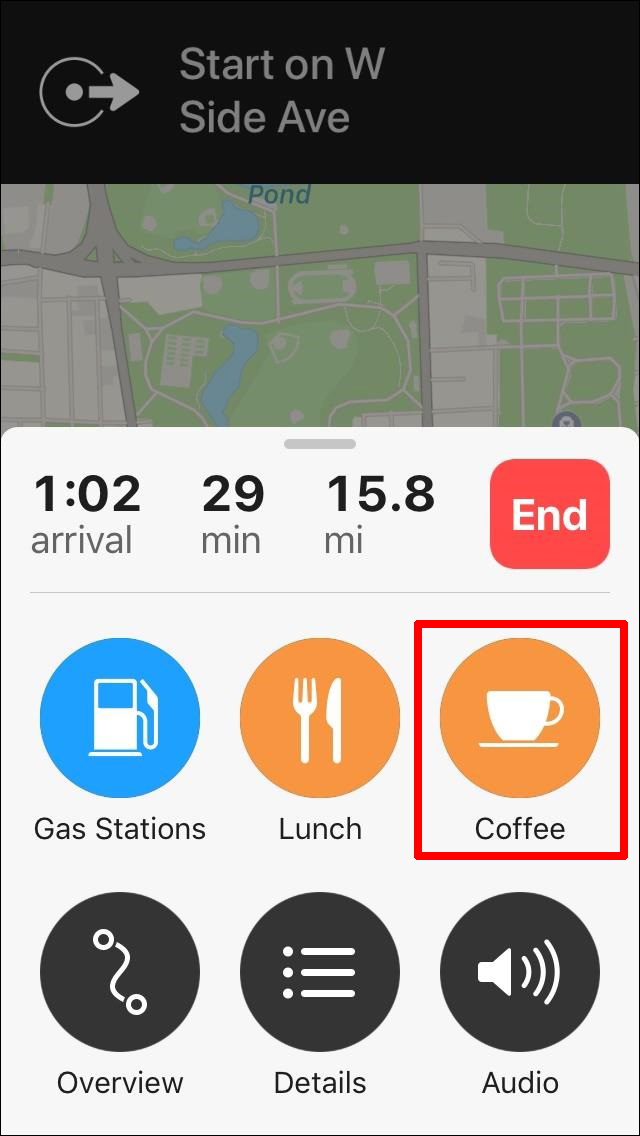 O Apple Maps começará a direcionar você para lá após alguns segundos.
O Apple Maps começará a direcionar você para lá após alguns segundos.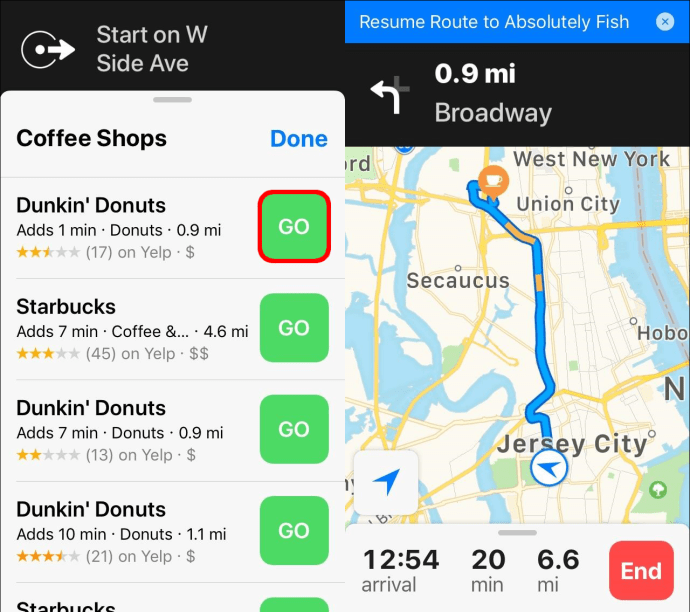
Se você mudar de ideia sobre o pit stop e quiser continuar para seu destino original, toque na barra azul”Retomar rota”na parte superior da tela. Isso removerá o pit stop.
Para adicionar um pit stop usando a Siri enquanto a caminho:
Comece dizendo”E aí Siri”para chamar a atenção da Siri. Em seguida, diga”Adicionar restaurante”ou café, posto de gasolina etc.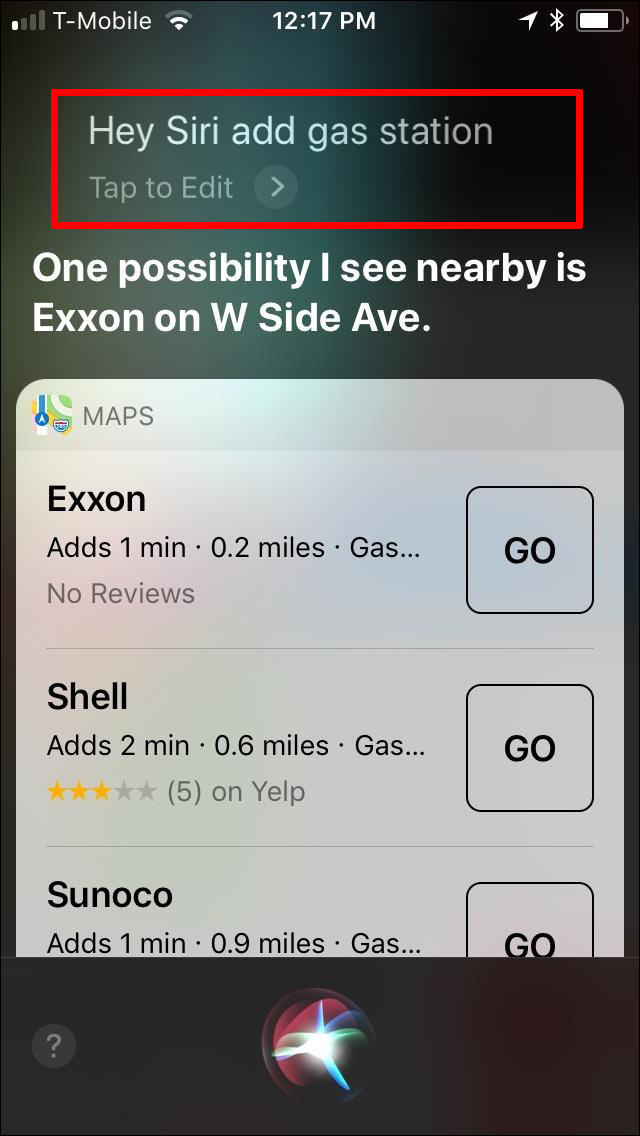 A Siri fornecerá paradas relevantes para você escolher. Basta tocar no botão”Ir”ao lado do nome da parada para a qual você deseja navegar.
A Siri fornecerá paradas relevantes para você escolher. Basta tocar no botão”Ir”ao lado do nome da parada para a qual você deseja navegar.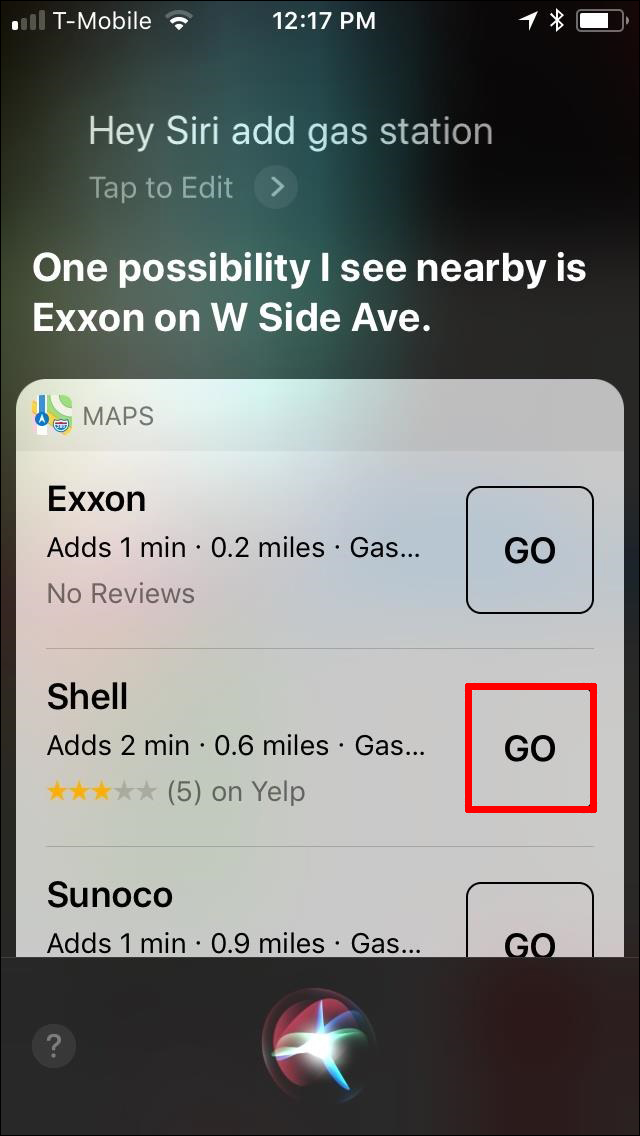 Se você não puder usar seu telefone no momento, a Siri também pedirá que você confirme verbalmente , começando da seleção superior para baixo. Portanto, se você não quiser ir a uma cafeteria específica, por exemplo, diga”Não”, e a Siri oferecerá a próxima cafeteria como opção. Repita isso até chegar ao que deseja.
Se você não puder usar seu telefone no momento, a Siri também pedirá que você confirme verbalmente , começando da seleção superior para baixo. Portanto, se você não quiser ir a uma cafeteria específica, por exemplo, diga”Não”, e a Siri oferecerá a próxima cafeteria como opção. Repita isso até chegar ao que deseja.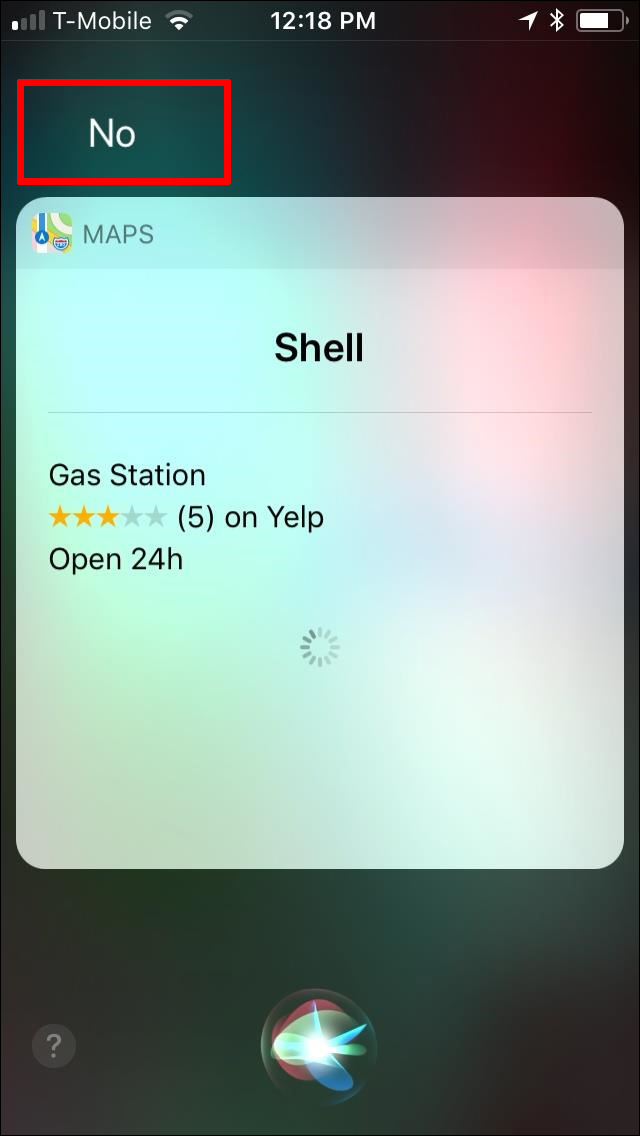 Quando a Siri destacar o pit stop que você deseja adicionar, diga”Sim”. o local ou obter direções. Diga”Ligar”se quiser falar com o estabelecimento. Para ir direto para lá, diga”Obter rotas.”
Quando a Siri destacar o pit stop que você deseja adicionar, diga”Sim”. o local ou obter direções. Diga”Ligar”se quiser falar com o estabelecimento. Para ir direto para lá, diga”Obter rotas.”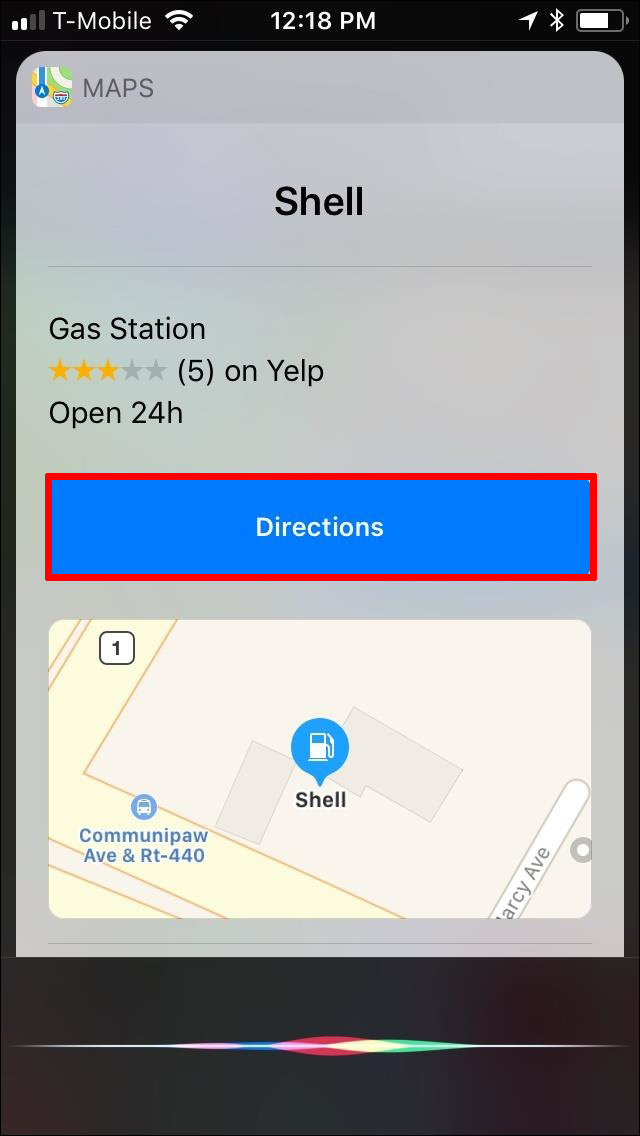
As rotas serão adicionadas automaticamente ao seu trajeto atual.
Como adicionar uma parada na Apple Mapas em um Mac
Ao usar o Apple Maps no Mac, você não terá a opção de adicionar um pit stop. No entanto, você pode planejar seu trajeto e enviá-lo para seu iPhone ou iPad para adicionar uma parada quando estiver viajando. Veja como planejar uma viagem usando o app Maps no Mac:
Inicie o app”Maps”e clique em um local no mapa, como uma empresa ou ponto de referência.Através do local cartão, siga um destes procedimentos:Selecione”Criar Rota”e digite o destino no campo”Para”, ou clique no ícone”Trocar Rotas”e digite o ponto de partida no campo”De”. Escolha”Direções”para ajuste os pontos inicial e final, se necessário.Selecione”Planejar.”Escolha”Sair”para decidir quando você deseja deixar seu ponto de partida ou”Chegar”para escolher quando você quer chegar ao seu destino.Clique na data para inserir uma data diferente ou use o calendário para selecionar uma.Adicione a hora que você quer sair ou chegar.Clique em”Opções”para escolher qualquer uma das o seguinte:Para dirigir, opte por evitar pedágios e rodovias.Se você estiver usando transporte público, escolha seu modo de transporte preferido, por exemplo, ônibus ou trem.
Antes de viajar, compartilhe sua rota planejada com o dispositivo Apple que você está usando trarei para a viagem. Verifique se você está conectado usando o mesmo AppleID. Depois de iniciar sua jornada, você pode adicionar um”Pit Stop”. Veja como:
Deslize para cima no painel de informações na parte inferior da tela de navegação.Dependendo do que estiver disponível, ícones de postos de gasolina, restaurantes, cafés, bancos, etc. serão exibidos. Toque em um para selecioná-lo. O Apple Maps começará a direcioná-lo para lá.
Para remover a parada, toque na barra azul”Retomar Rota”na parte superior da tela. Isso é útil se você decidir continuar a viagem em vez de parar.
Para adicionar um”Pit Stop”usando a Siri:
Para acordar a Siri, diga”E aí, Siri!”Em seguida, diga”Adicionar”seguido do local que você deseja visitar. A Siri fornecerá paradas relevantes para você escolher. Selecione o botão”Ir”ao lado do nome da parada para a qual deseja ir.Se você não conseguir ao seu telefone, a Siri também pedirá confirmação verbal e passará por suas opções. Portanto, se você não quiser ir a um posto de gasolina específico, por exemplo, diga”Não”, e a Siri anunciará o próximo posto de gasolina e assim ativado. Quando você ouvir o local desejado, diga”Sim”.A Siri perguntará se você deseja ligar para o local ou obter rotas para ir direto para lá.Diga”Obter rotas”para incluir a parada no seu trajeto atual.
Perguntas frequentes adicionais
Como faço para alterar o ponto de partida no Apple Maps?
Se você deseja iniciar sua jornada em um local diferente daquele em que está fisicamente , siga estas etapas:
1. Inicie o aplicativo Maps e pesquise um lugar.
2. Selecione o local e, em seguida, escolha”Rotas”.
3. Ignore o trajeto sugerido de seu local físico e selecione”Meu local”.
4. À direita, pressione o ícone reverso.
5. Toque na caixa de texto”De”limpa para inserir uma pesquisa para seu local de partida.
6. Toque no botão”Rota”e selecione”Ir”.
Adicionar uma rota rápida Pit Stop do Maps
Ao usar o aplicativo Maps para obter rotas nessas viagens longas, você pode adicionar um local de pit stop para um tempo limite. Ao adicionar uma parada, o aplicativo fornecerá serviços nas proximidades para que você pode encher, comer alguma coisa ou comprar um café bem merecido. Felizmente, você pode fazer com que a Siri adicione seu pit stop enquanto dirige, e você pode remover o stop se mudar de ideia.
O Apple Maps já o direcionou para o lugar errado? Conte-nos sobre isso na seção de comentários abaixo!
Isenção de responsabilidade: Algumas páginas deste site podem incluir um link de afiliado. Isso não afeta nosso editorial em qualquer forma.
